PS基础教程
- 格式:docx
- 大小:345.29 KB
- 文档页数:33


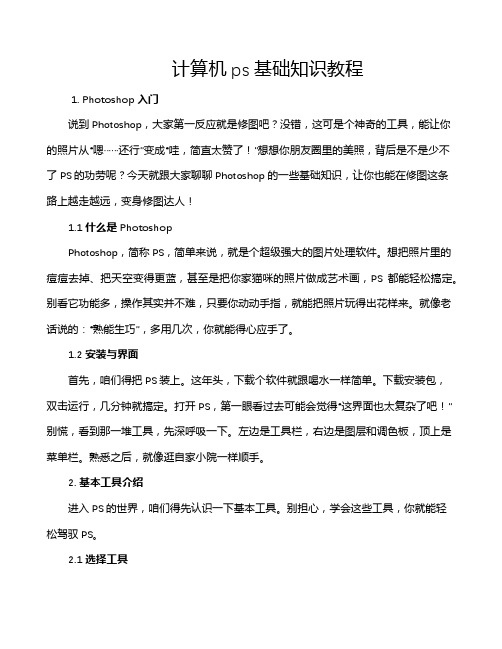
计算机ps基础知识教程1. Photoshop入门说到Photoshop,大家第一反应就是修图吧?没错,这可是个神奇的工具,能让你的照片从“嗯……还行”变成“哇,简直太赞了!”想想你朋友圈里的美照,背后是不是少不了PS的功劳呢?今天就跟大家聊聊Photoshop的一些基础知识,让你也能在修图这条路上越走越远,变身修图达人!1.1 什么是PhotoshopPhotoshop,简称PS,简单来说,就是个超级强大的图片处理软件。
想把照片里的痘痘去掉、把天空变得更蓝,甚至是把你家猫咪的照片做成艺术画,PS都能轻松搞定。
别看它功能多,操作其实并不难,只要你动动手指,就能把照片玩得出花样来。
就像老话说的:“熟能生巧”,多用几次,你就能得心应手了。
1.2 安装与界面首先,咱们得把PS装上。
这年头,下载个软件就跟喝水一样简单。
下载安装包,双击运行,几分钟就搞定。
打开PS,第一眼看过去可能会觉得“这界面也太复杂了吧!”别慌,看到那一堆工具,先深呼吸一下。
左边是工具栏,右边是图层和调色板,顶上是菜单栏。
熟悉之后,就像逛自家小院一样顺手。
2. 基本工具介绍进入PS的世界,咱们得先认识一下基本工具。
别担心,学会这些工具,你就能轻松驾驭PS。
2.1 选择工具选择工具是PS的基本功,犹如厨师的刀,得用好才能做出好菜。
最常用的有“矩形选择工具”、“椭圆选择工具”和“魔棒工具”。
比如,你想单独处理一块区域,可以用矩形工具把那块区域圈起来,搞定后,再对它进行调色、滤镜等处理。
像玩拼图一样,轻松又有趣。
2.2 画笔工具画笔工具可谓是PS中的“万金油”,你可以用它涂鸦、修图、甚至上色。
选择不同的画笔,调节大小和硬度,效果都不一样。
想让照片的某个部分更亮、颜色更饱满,直接用画笔来处理,简直不要太简单!试试随便在空白处画几笔,看看自己能不能变身“艺术家”。
3. 图层与调色接下来,让我们谈谈图层。
图层就像是一层层的“洋葱”,每一层都有不同的内容。


2023年ps基础教程2023年ps基础教程介绍第一章各种主流色彩模式及其概念,初学者应该首先阅读的内容。
01.:RGB色彩模式介绍02.:灰度色彩模式介绍03:图像通道介绍04.:CMYK色彩模式介绍05.:色彩模式的选择06.:颜色的选取07.:HSB色彩模式第二章像素的概念,分辨率的概念,点阵及矢量图像的特点。
01像素、分辨率和图像尺寸02.点阵格式图像介绍03.矢量格式图像介绍04.图像格式的`选择第三章Photoshop的基本操作方式,画笔工具的使用及笔刷的设定。
01.Photoshop界面概览和基本操作02.新建Photoshop图像03.Photoshop画笔工具的使用04.Photoshop笔刷的详细设定第四章在Photoshop中创建选区。
选区是三大基础之一。
01.建立规则选区02.建立任意选区03.消除锯齿和羽化04.选区的存储及载入05论选区的不透明度第五章使用图层来合成图像,图层是Photoshop三大基础之二。
01.Photoshop图层初识02.图层的选择03.图层层次关系04.图层不透明度05.图层的链接06.图层对齐07.合并图层08.锁定图层09.使用图层组10.使用图层复合11.关于图层面积与可视区域12.概览Illustrator与GoLive图第六章色彩调整的知识,主要掌握曲线命令的使用。
01.像素亮度02.曲线初识03.曲线与直方图04.论亮度的合并05.单独调整通道曲线06.自动及黑灰白场07.实战调整数码照片08.制作网页翻转按钮第七章使用其它色彩调整命令。
01.色阶02.色相/饱和度03.色彩平衡04.暗调/高光05.匹配颜色06.替换颜色和色彩范围选取07.自动色阶/自动对比度/自动颜色08.其他色彩调整09.将灰度转为彩色10.使用历史记录画笔11.使用色彩调整图层第八章使用蒙版来合成图像。
01.使用自由变换 02.蒙版初识03.蒙版的建立 04.修改蒙版05.渐变及半透明 06.实战蒙版07.多图层蒙版和快速蒙版 08.特殊的蒙版抠图第九章Photoshop工具栏中各个工具的使用方法。

常用的平面设计软件推荐出处:多特软件站时间:2010-03-19 人气:18630我要提问我来说两句核心提示:平面设计软件有Photoshop,CorelDraw,Illustrator,Freehand,PageMaker,Photolmpact等等。
相关下载:Adobe Illustrator CS4 Adobe Photoshop CS2 TopIE极速浏览器V2011 Build 0310平面设计软件一直是应用的热门领域,我们可以将其划分为图像绘制和图像处理两个部分。
平面设计软件有Photoshop,CorelDraw,Illustrator,Freehand,PageMaker,Photolmpact等等,其中最为常用的软件是Photoshop,Illustrator ,CorelDraw,PageMaker。
下面简单介绍一些常用平面设计软件的情况:· Adobe Photoshop这款美国Adobe公司的软件一直是图像处理领域的巨无霸在出版印刷、广告设计、美术创意、图像编辑等领域得到了极为广泛的应用,最新版本突破了以往Photoshop系列产品更注重平面设计的局限性,对数码暗房的支持功能有了极大的加强和突破,例如修复画笔可以极为轻松地消除图片中的尘埃、划痕、斑点、褶皱,而且可以同时保留图像中的阴影、光照、纹理等效果,创新功能可以让用户更快地进行设计、提高图像质量,并且以专业的高效率管理文件。
Photoshop是点阵设计软件,由像素构成,分辨率越大图像越大,Photoshop的优点是丰富的色彩及超强的功能,无人能及;缺点是文件过大,放大后清晰度会降低,文字边缘不清晰。
下面是Photoshop 4个版本的下载地址(CS、CS1、CS2、CS3、CS4版本由低到高)。
· Adobe IllustratorAdobe Illustrator是美国ADOBE(奥多比)公司推出的专业矢量绘图工具,是出版、多媒体和在线图像的工业标准矢量插画软件。
无论您是生产印刷出版线稿的设计者和专业插画家、生产多媒体图像的艺术家、还是互联网页或在线内容的制作者,都会发现Illustrator 不仅仅是一个艺术产品工具,能适合大部分小型设计到大型的复杂项目。
Illustrator是矢量设计软件,可以随意放大缩小而清晰度不变。
Illustrator最大的优点是放大到任何程度都能保持清晰,特别是标志设计、文字、排版特别出色;MAC和PC均可应用。
· Adobe IndesignInDesign软件是一个定位于专业排版领域的设计软件, 是面向公司专业出版方案的新平台。
由Adobe公司1999年9月1日发布。
它是基于一个新的开放的面向对象体系,可实现高度的扩展性,还建立了一个由第三方开发者和系统集成者可以提供自定义杂志、广告设计、目录、零售商设计工作室和报纸出版方案的核心。
可支持插件功能。
· CorelDrawCorelDraw是Corel公司推出的集矢量图形设计、印刷排版、文字编辑处理和图形高品质输出于一体的平面设计软件,深受广大平面设计人员的喜爱,目前主要在广告制作、图书出版等方面得到广泛的应用,功能与其类似的软件有Illustrator、Freehand。
CorelDRAW是矢量设计软件,可以随意放大缩小而清晰度不变。
CorelDRAW最大的优点是放大到任何程度都能保持清晰,特别是标志设计、文字、排版特别出色;MAC应用不多,多见于PC。
· PagemakerPageMaker是由创立桌面出版概念的公司之一Aldus于1985年推出,后来在升级至5.0版本时,被Adobe公司在1994年收购。
PageMaker提供了一套完整的工具,用来产生专业、高品质的出版刊物。
它的稳定性、高品质及多变化的功能特别受到使用者的赞赏。
另外,在6.5版中添加的一些新功能,让我们能够以多样化、高生产力的方式,通过印刷或是Internet来出版作品。
还有,在6.5版中为与Adobe Photoshop 5.0配合使用提供了相当多的新功能,PageMaker在界面上及使用上就如同Adobe Photoshop,Adobe Illustrator及其他Adobe的产品一样,让我们可以更容易地运用Adobe的产品。
最重要的一点,在PageMaker的出版物中,置入图的方式可谓是最好的了。
通过链接的方式置入图,可以确保印刷时的清晰度,这一点在彩色印刷时尤其重要。
PageMaker是常见的文字排版处理软件,我们称之为最底层平台,即任何软件做的文件均可承载,缺点该软件在MAC和PC上不能互通,且太过于简单,无法作相应的特效处理,需要借助其他软件才能完成,多见于MAC,PC机上的PM好像不能输出。
· FreehandFreehand是一款全方便的、可适合不同应用层次用户需要的矢量绘图软件,可以在一个流程化的图形创作环境中,提供从设计理念完美地过渡到实现设计、制作、发布所需要的一切工具,而且这些操作都在同一个操作平台中完成,其最大的优点是可以充分发挥人的想象空间,始终以创意为先来指导整个绘图,目前在印刷排版、多媒体、网页制作等领域得到广泛的应用。
· Fireworks是Adobe推出的一款网页作图软件,软件可以加速Web 设计与开发, 是一款创建与优化Web 图像和快速构建网站与Web 界面原型的理想工具。
Fireworks CS4 不仅具备编辑矢量图形与位图图像的灵活性, 还提供了一个预先构建资源的公用库, 并可与Adobe Photoshop CS4、Adobe Illustrator CS4、Adobe Dreamweaver CS4 和Adobe Flash CS4 软件省时集成。
在Fireworks 中将设计迅速转变为模型, 或利用来自Illustrator、Photoshop 和Flash 的其它资源。
然后直接置入Dreamweaver CS4 中轻松地进行开发与部署。
· DreamweaverDreamweaver是美国MACROMEDIA公司开发的集网页制作和管理网站于一身的所见即所得网页编辑器,它是第一套针对专业网页设计师特别发展的视觉化网页开发工具,利用它可以轻而易举地制作出跨越平台限制和跨越浏览器限制的充满动感的网页。
· QuarkXPressQuarkXPress是世界上最被广泛使用的版面设计软件。
无可比拟的先进产品QuarkXPress是世界上出版商使用的先进的主流设计产品。
它精确的排版、版面设计和彩色管理工具提供从构思到输出等设计的每一个环节的前所未有的命令和控制,作为一个完全集成的出版软件包,QuarkXPress是为印刷和电子传递而设计的单一内容的开创性应用软件。
QuarkXPress 英文版官方下载:下载地址安装Photoshop CS4提示I/O错误后出处:多特软件站时间:2009-02-17 人气:4850我要提问我来说两句核心提示:我在安装Photoshop CS4到中途时,Windows XP 系统就弹出对话框提示“出现I/O错误,无法安装”。
相关下载:Photoshop CS5官方正式版Adobe Photoshop CS4 Adobe Photoshop CS3 Adobe Photoshop CS2问:我在安装Photoshop CS4到中途时,Windows XP 系统就弹出对话框提示“出现I/O错误,无法安装”。
我试了几次都不行,系统仍然弹出错误提示,无法继续安装。
请问这是怎么回事,如何解决?答:有可能是你的Photoshop CS4在安装时,释放到Temp目录里的安装文件出错了,导致安装失败。
你可以先把Windows的Temp目录(一般在C:WindowsTemp、C:Temp或你设置的Temp目录)里的临时文件全部删除,然后再重新安装。
十大杀手锏!Photoshop快捷键大全出处:多特软件站时间:2008-10-15 人气:17348我要提问我来说两句核心提示:时间就是金钱,浪费时间就是浪费生命!相关下载:Photoshop CS5官方正式版Adobe Photoshop CS4 Adobe Photoshop CS3 Adobe Photoshop CS2时间就是金钱,浪费时间就是浪费生命!掌握这些Photoshop 组合快捷键杀手锏可以帮助你把更多的时间花在重要的事情上(例如Facebook)。
以下内容基于Photoshop CS3,Windows 操作系统,默认键盘设置。
图例:( ) = 需要多次按下{ } = 需要具体操作10. 隐藏从屏幕隐藏除了文件外的所有模块。
* F, F, F | 更改屏幕模式* Tab | 隐藏工作区* Ctrl+H | 隐藏额外内容(网格,参考线,切片等)* Ctrl+R | 隐藏标尺9.画笔简单快速地自定义画笔。
这些快捷键在数字绘画中很重要* B | 画笔工具* 右键单机选择或F5并选择| 打开画笔选项* . 或, 或Shift+. 或Shift+, | 循环切换画笔,或选择首个或末尾的画笔* [ 或] | 增加或减小画笔主直径* Shift+[ 或Shift+] | 减少或增加画笔硬度* | 设置画笔透明度(例:'5' = 50%, '55' = 55%)8. 画笔路径使用画笔描边路径* | 使用工具画出路径* B | 选择画笔工具* 画笔| 使用画笔相关快捷键自定义画笔* Enter | 使用画笔描边路径7.高斯处理先添加滤镜,然后进行渐隐处理再多次重复。
非常棒的调整滤镜的快捷键。
* | 选择并使用一个滤镜(注意:使用镜头光晕滤镜可能会导致鼠标滚球快速反冲)* Ctrl+Shift+F | 渐隐滤镜* (Ctrl+F 或Ctrl+Shift+F) | 重复添加滤镜,或同时改变设置6.阴影层在当前图层添加阴影层。
* | 选择需要添加阴影的图层。
给当前图层选择适当的透明度。
* Ctrl+J | 通过拷贝的图层* Ctrl+[ | 后移一层* D | 默认前景色和背景色* Alt+Shift+Backspace | 用黑色填充图层* Ctrl+T | 自由变换* | 顾名思意——随你怎么变换Enter | 搞定5.捕捉图层使用组和图层蒙版总是比使用图层选项板容易。
* V | 选择工具* Ctrl+Click 或Ctrl+Shift+Click 或Ctrl+Shift+Right-Click | 选择你的图层* Ctrl+G | 图层编组4.图层排序强迫症方便快捷地给图层排序。
这对某些神经质的人很有好处* F7 | 显示图层选项板* Alt+[ 或Alt+] 或Alt+, 或Alt+. | 选择图层* Shift+Alt+[ 或Shift+Alt+] 或Shift+Alt+, 或Shift+Alt+. | 选择多个图层* Ctrl+[ 或Ctrl+] 或Shift+Ctrl+[ 或Shift+Control+] | 将图层后移、前移,或置底、置顶3.终极合并快速合并所有图层(即使是隐藏图层)。